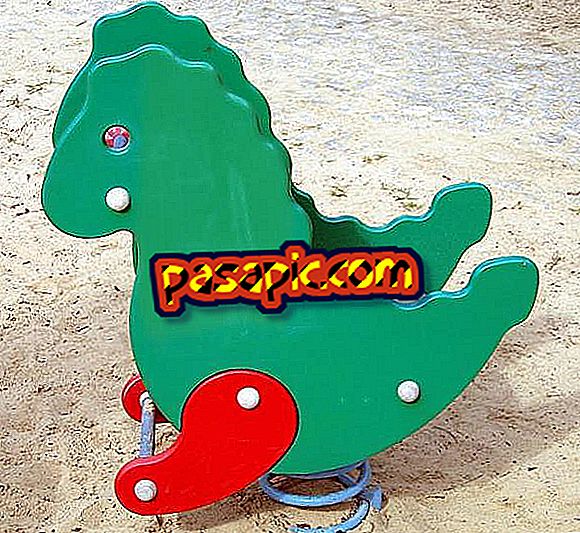Jak nakonfigurovat aplikaci Microsoft Word automaticky zobrazit mezeru za dvojtečkou

Aplikace Microsoft Word může při psaní automaticky opravovat běžné chyby a překlepy, ale funkce AutoCorrect může být použita ke změně něčeho jiného než vašich chyb. Můžete přidat vlastní příkazy a nahradit knihovnu AutoCorrect, abyste mohli využít automatických úprav. Použijte plnou automatickou opravu přidáním oprav, které automaticky nahradí textové zkratky různými znaky.
- Aplikace Microsoft Office Word
1
Otevřete aplikaci Microsoft Word a klepněte na tlačítko v levém horním rohu otevřete nabídku. V dolní části nabídky vyberte možnost Možnosti aplikace Word.
2
Klepněte na tlačítko "revize" vyhledejte funkce Automatické opravy. Klepnutím na tlačítko "Možnosti automatických oprav" otevřete dialogové okno Automatické opravy.
3
Přidejte položku do seznamu automatických oprav. Do textového pole "Nahradit" zadejte znak nebo znaky, které chcete automaticky nahradit. Chcete-li přemístit dvojtečku dvěma tečkami a mezerou, zadejte ":" do "Nahradit".
4
Do textového pole "s" zadejte náhradní znaky. Chcete-li nahradit dvojtečku dvěma body a mezerou, zadejte do pole "s" znak ":".
5
Kliknutím na tlačítko Přidat přidáte opravu do seznamu oprav. Zavřete všechna okna preferencí a otevřete prázdný dokument. Otestujte novou položku zadáním ":" do prázdného dokumentu; Automatické opravy automaticky nahradí charakter vaší náhrady.
Tipy- Pomocí funkce Automatické opravy můžete vložit další znaky nebo odstranit nadbytečné znaky. Pokud chcete nahradit dva body a dvojitý prostor dvěma body a jedním mezerou, musíte zadat ":" do "Nahradit" a ":" v "s".
- "Možnosti automatických oprav" naleznete v předchozích verzích aplikace Word, v nabídce Nástroje vyberte možnost Možnosti automatických oprav.